كيفية نسخ الفيديو من facebook إلى whatsapp.
“وجدت مقطع فيديو مثيرًا للاهتمام على Facebook وأريد مشاركته مع أصدقائي على WhatsApp. هل يمكن لأي شخص إخباري بكيفية مشاركة فيديو Facebook على WhatsApp؟ “
سألني أحد أصدقائي مؤخرًا هذا السؤال لأنه أراد مشاركة مقاطع فيديو Facebook مع جهات الاتصال الخاصة به على WhatsApp. وغني عن القول ، أنه من السهل جدًا مشاركة مقاطع فيديو Facebook على WhatsApp لأن كلا التطبيقين الاجتماعيين مملوكان لنفس الشركة. إذا كنت ترغب في ذلك ، يمكنك مشاركة مقطع فيديو عام مباشرة على تطبيقات مختلفة.
ومع ذلك ، إذا كان الفيديو خاصًا ، فيمكنك التفكير في حفظه على هاتفك أولاً. اقرأ وتعرف على كيفية إرسال مقاطع فيديو Facebook إلى WhatsApp على كل من أجهزة iOS و Android.
قبل أن تبدأ ، استمتع بامتحاننا السريع:
الجزء 1: كيفية مشاركة مقاطع فيديو Facebook مع WhatsApp على Android
أولاً ، دعنا نناقش كيفية مشاركة مقاطع فيديو FB على WhatsApp لجهاز Android. بشكل ملائم ، هناك طرق مختلفة لمشاركة مقاطع فيديو Facebook على WhatsApp.
إذا كان الفيديو عامًا ، فيمكنك ببساطة استخدام خيار “مشاركة” على Facebook وإعادة توجيهه إلى WhatsApp.
إذا كان الفيديو خاصًا ، فلن يتمكن المستخدم الآخر من مشاهدته. في هذه الحالة ، يمكنك التفكير في تنزيل الفيديو أولاً ثم إرفاقه بـ WhatsApp.
الطريقة الأولى: مشاركة مقاطع الفيديو يدويًا عبر Facebook
إذا كان الفيديو عامًا ، فلا داعي لتنزيله على جهازك أولاً. تحتاج فقط إلى الحصول على رابط الفيديو ومشاركته على WhatsApp. إليك برنامج تعليمي خطوة بخطوة حول كيفية مشاركة فيديو FB بسهولة على WhatsApp.
- أولاً ، قم بتشغيل تطبيق Facebook على هاتف Android الخاص بك وتصفح التطبيق ببساطة للعثور على الفيديو الذي تريد حفظه.
- بمجرد العثور على الفيديو ، ما عليك سوى النقر على أيقونة “المزيد من الخيارات” أعلى المنشور. في معظم الأحيان ، يتم تمثيله برمز ثلاثي النقاط أو سهم لأسفل. يمكنك أيضًا النقر فوق الخيار “مشاركة” هنا (بالإضافة إلى الزر “أعجبني” و “تعليق”.
- سيعرض هذا الإجراءات المختلفة التي يمكنك تنفيذها على الفيديو. من هناك ، ما عليك سوى النقر فوق الزر “نسخ الرابط” لنسخ عنوان URL للفيديو إلى الحافظة.
- الآن فقط قم بإنهاء تطبيق Facebook وتشغيل WhatsApp على هاتفك بدلاً من ذلك. من هناك ، يمكنك فتح أي محادثة تريدها.
- اضغط مع الاستمرار على شريط الإدخال للحصول على خيار اللصق. بهذه الطريقة ، يمكنك فقط لصق عنوان URL المنسوخ لفيديو Facebook والضغط على أيقونة الإرسال للمشاركة مع جهة اتصال WhatsApp الخاصة بك.
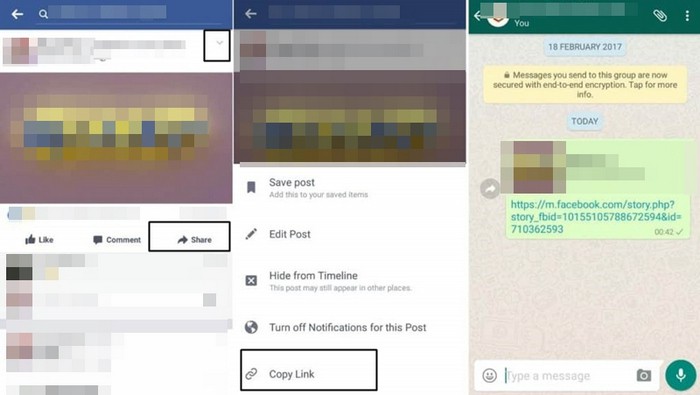
الطريقة الثانية: استخدام أداة خارجية
إذا كان الفيديو الذي تريد مشاركته خاصًا ، فلن يتمكن المستخدم الآخر من مشاهدته بالطريقة المعتادة. في هذه الحالة ، تحتاج إلى حفظ الفيديو على هاتفك أولاً باستخدام أداة تنزيل فيديو فيسبوك تابعة لجهة خارجية ثم تحميلها على WhatsApp. لمعرفة كيفية مشاركة فيديو Facebook على WhatsApp باستخدام أداة خارجية ، اتبع الخطوات أدناه.
- أولاً ، قم بتثبيت تطبيق أو قم بزيارة موقع ويب لتنزيل مقاطع فيديو Facebook. على سبيل المثال ، يمكنك تثبيت تطبيق FB Video Downloader المتوفر مجانًا في متجر Play.
- تحتاج فقط إلى تشغيل تطبيق FB Video Downloader وتسجيل الدخول إلى حسابك على Facebook للوصول إليه.
- في كل مرة تنقر فيها على أيقونة التشغيل على مقطع فيديو ، يتم تقديمك مع خيارات لمشاهدته أو تنزيله. اضغط على زر “تنزيل” وسيتم حفظ الفيديو على هاتفك.
- لاحقًا ، يمكنك ببساطة تشغيل WhatsApp وفتح محادثة جهة الاتصال التي تريد مشاركة الفيديو معها. اضغط على أيقونة المرفق وحدد خيار المعرض. من هناك ، يمكنك ببساطة تصفح وتنزيل الفيديو لمشاركته مع جهة اتصال WhatsApp.
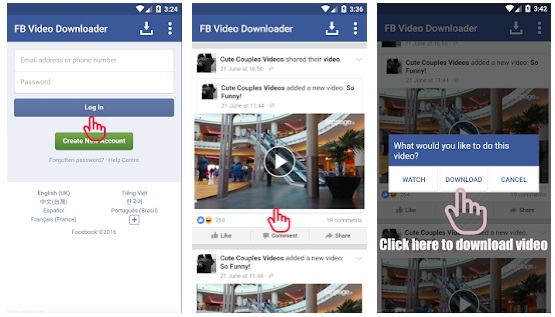
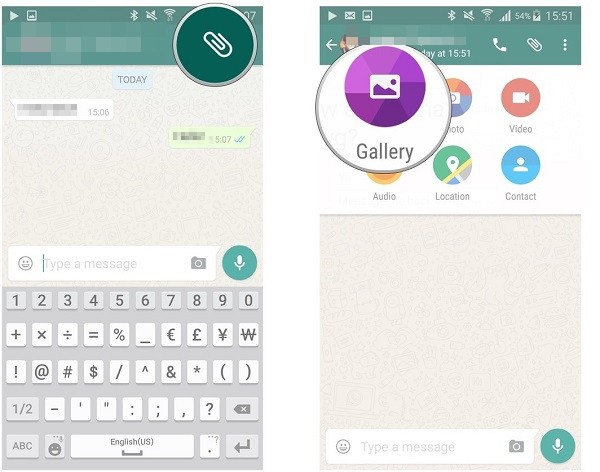
الجزء 2: كيفية مشاركة فيديو Facebook مع WhatsApp على iPhone
تمامًا مثل Android ، يُسمح لنا أيضًا بمشاركة مقاطع فيديو Facebook مباشرة من التطبيق إلى WhatsApp. نظرًا لأننا لن نستخدم أي برنامج تنزيل تابع لجهة خارجية ، فمن المستحسن مشاركة مقاطع الفيديو العامة فقط في هذه الحالة. لمعرفة كيفية إرسال مقاطع فيديو Facebook إلى WhatsApp (لمستخدمي iPhone) ، يمكن اتباع الخطوات التالية.
- قم بتشغيل تطبيق Facebook على جهاز iPhone الخاص بك وتصفحه لتحديد الفيديو الذي تريد مشاركته.
- في الجزء السفلي من الفيديو ، يمكنك رؤية الخيارات: الإعجاب والتعليق والمشاركة. ما عليك سوى النقر على أيقونة المشاركة ومن هناك انقر على خيار “نسخ الرابط”.
- نظرًا لأنه سيتم نسخ رابط الفيديو إلى الحافظة ، قم بتشغيل WhatsApp وافتح أي محادثة. انقر مع الاستمرار فوق شريط الإدخال والصق عنوان URL الذي تريد مشاركته.
- في النهاية ، ما عليك سوى الضغط على زر الإرسال لمشاركة فيديو Facebook على WhatsApp.
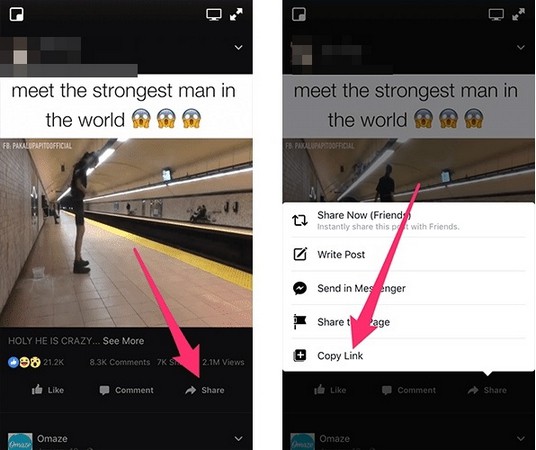
الجزء 3: مشاركة مقاطع فيديو Facebook مع WhatsApp على جهاز الكمبيوتر
منذ فترة ، قدم WhatsApp ميزة الويب WhatsApp التي تتيح لنا الوصول إلى WhatsApp على أي جهاز كمبيوتر. يتيح لنا ذلك مشاركة مقاطع فيديو Facebook بسهولة مباشرة على WhatsApp. لمعرفة كيفية مشاركة فيديو Facebook على WhatsApp عبر الكمبيوتر ، ما عليك سوى اتباع الخطوات التالية.
- قم بتشغيل أي متصفح ويب (مثل Google Chrome) وقم بتسجيل الدخول إلى حسابك على Facebook. عندما تجد مقطع فيديو ، ما عليك سوى النقر على طابعه الزمني لتوسيعه.
- سيؤدي هذا إلى فتح فيديو Facebook في علامة تبويب جديدة. يمكنك ببساطة الانتقال إلى شريط العنوان الخاص به ونسخ رابط فيديو Facebook يدويًا.
- انتقل الآن إلى web.whatsapp.com للوصول إلى حساب WhatsApp الخاص بك. على هاتفك ، قم بتشغيل WhatsApp ، وانتقل إلى إعداداته واضغط على “WhatsApp Web”. كل ما عليك فعله هو مسح الرمز المعروض لفتح WhatsApp في المتصفح.
- يمكنك الآن الوصول إلى جميع جهات الاتصال والمحادثات الخاصة بك على WhatsApp على الويب. تحتاج فقط إلى تحديد محادثة ولصق عنوان URL المنسوخ. يمكنك معاينته والضغط على Enter / النقر على أيقونة الإرسال لمشاركة الفيديو.
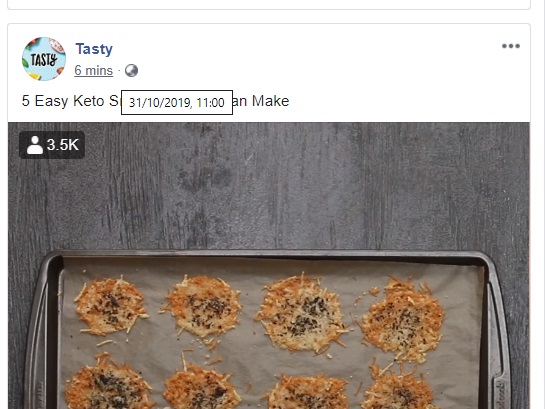
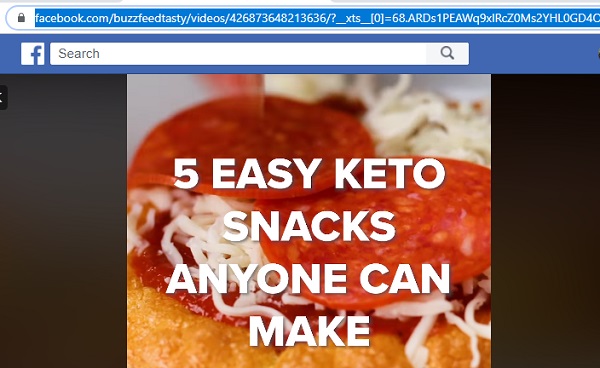
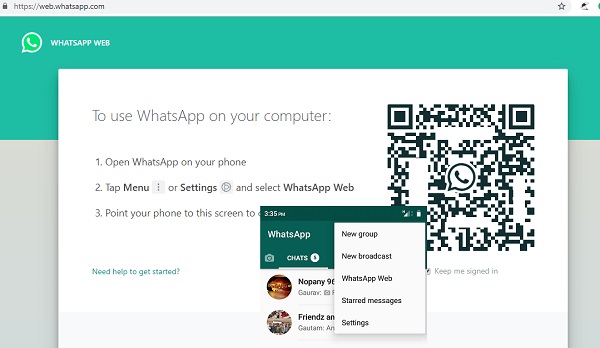
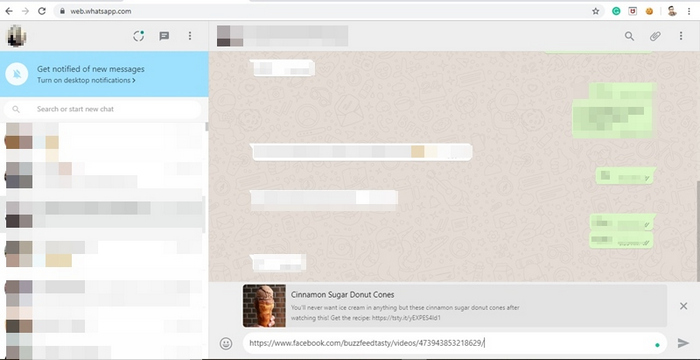
نصائح: قم بعمل نسخة احتياطية من WhatsApp إلى الكمبيوتر بنقرة واحدة
إذا كنت تستخدم WhatsApp بشكل متكرر ، فيجب عليك اتخاذ الخطوات اللازمة لحماية بياناتك. للقيام بذلك ، يمكنك الحصول على مساعدة MobileTrans – WhatsApp Transfer على جهاز Android أو iPhone. بنقرة واحدة فقط ، يمكنك عمل نسخة احتياطية كاملة من بيانات WhatsApp على جهاز الكمبيوتر الخاص بك. يتضمن ذلك محادثاتك ومرفقاتك وجهات اتصالك وجميع تفاصيل WhatsApp ذات الصلة. يتيح لنا التطبيق أيضًا استعادة نسخة WhatsApp الاحتياطية الخاصة بنا إلى نفس الجهاز أو أي جهاز آخر. أيضًا ، يمكنك نقل بيانات WhatsApp الخاصة بك مباشرةً من هاتف إلى آخر أيضًا.
MobileTrans – WhatsApp Transfer
انقل WhatsApp من iPhone إلى Android بنقرة واحدة!
- • نقل بيانات WhatsApp من iPhone / iPad / iPod إلى جميع أجهزة Android والعكس.
- • نقل بيانات Viber و Kik و WeChat و Line من iOS إلى أجهزة iOS الأخرى.
- • النسخ الاحتياطي WhatsApp وبيانات التطبيقات الاجتماعية الأخرى إلى الكمبيوتر.
- • عملية النقل سريعة وآمنة مع عدم فقدان البيانات.
4،085،556 الناس قاموا بتنزيله
الآن بعد أن عرفت كيفية مشاركة مقاطع فيديو Facebook على WhatsApp ، يمكنك بسهولة إرسال كل مقاطع الفيديو الرائعة هذه إلى أصدقائك. لتسهيل الأمر عليك ، قمت بإعداد قائمة بالحلول لمشاركة مقاطع فيديو Facebook على WhatsApp على كل من أجهزة iOS و Android. بالإضافة إلى ذلك ، قمت أيضًا بإدراج طريقة ذكية لحفظ مقاطع فيديو Facebook على مساحة تخزين الجهاز قبل مشاركة الفيديو على WhatsApp. علاوة على ذلك ، إذا كنت لا تريد أن تتعرض لخسارة غير متوقعة لبيانات WhatsApp الخاصة بك ، فاستخدم MobileTrans – WhatsApp Transfer على الفور واحتفظ بنسخة احتياطية من بيانات WhatsApp الخاصة بك.
العناصر الأخرى الموصى بها
هل كان المقال مفيداً؟شاركه مع أصدقائك ولا تنسى لايك والتعليق

اترك تعليقاً